Por fin instalaste tu primer WordPress. Te sientes en la gloria.
Ensuite, vous entrez dans le panneau d'administration et ce sentiment triomphant qui vous accompagnait il y a quelques secondes commence à s'estomper au fur et à mesure que vous regardez le bureau:
Colonnes, boutons et tant d'options.
Ne rien comprendre!
Ne t'en fais pas. Personne n'est né connaissant l'itinéraire et cette liste de 7 ajustes imprescindibles para potenciar tu Blog c'est une bonne carte pour vous guider tout au long du chemin.
1. Donnez-lui un nom et dites-leur de quoi il s'agit
L'un des premiers ajustements que vous devriez apporter à votre page WordPress est lié à l'identité. Donne lui un nom.
Vous pouvez changer le nom en utilisant ce chemin:
(*7*)
Paramètres> Général.
(*7*)
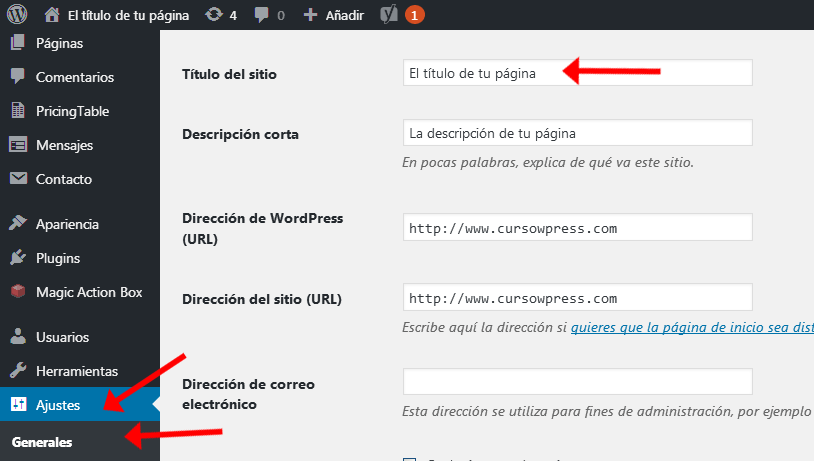
Rappelle-toi que un título óptimo para una la toile no debe exceder los 30 caracteres. En estos casos lo mejor es que el titulo a la vez de estar relacionado con el domaine être memorable y corto. Sí, el tamaño importa.
En un mot, il explique en quoi consiste ce site.
Un autre élément important à prendre en compte est la description de votre site Web. Appliquer le même principe que celui utilisé pour le title: mémorable, court et qui guide vos visiteurs. En même temps, vous pouvez utiliser un slogan ou un slogan.
Une fois la description et le titre modifiés, pensez à enregistrer les modifications.
2. Modifiez les paramètres de lecture de WordPress
Les paramètres de lecture dans WordPress affectent directement la façon dont vos visiteurs voient votre site. Une fois que vous êtes entré par l'itinéraire:
(*7*)
Paramètres> Lecture.
(*7*)
Vous trouverez deux options:
La première option: vos derniers messages, desplegará al inicio la cantidad de Publier que configures con la opción: Nombre maximum de publications à afficher sur le site. À votre tour, vous pouvez choisir d'afficher le texte intégral de chaque article sur votre blog ou simplement un résumé.
La deuxième option, une page statique, Au lieu d'afficher les articles les plus récents, il vous permet d'afficher la page de votre choix. Il est recommandé de choisir cette option si vous souhaitez que votre site Web ait l'apparence de un atterrissage ou une landing page où vous proposez des informations pertinentes de manière stratégique qui vous permettront de capter l'attention de vos visiteurs.
3. Modifiez les paramètres d'écriture
Pour avancer à ce stade il faut que vous définissiez ou ayez déjà défini les catégories sur lesquelles vous écrirez sur votre blog.
Les catégories d'un blog sont une question importante et cela vaut la peine de passer un peu de temps à sélectionner celles que vous utiliserez sur votre page. Une fois que vous les avez définis, vous pouvez les ajouter avec le chemin suivant:
(*7*)
Articles> Catégories> Ajouter une nouvelle catégorie
(*7*)
WordPress applique automatiquement la catégorie sans catégorie ou «sans catégorie» à chaque nouveau message que vous écrivez, mais cette option peut être modifiée par la catégorie que vous utilisez le plus à travers:
(*7*)
Paramètres d'écriture> Catégorie par défaut pour les entrées.
(*7*)
4. Configurez les permaliens:
Les liens permanents ou permaliens son las direcciones URL que sirven como puertas de entrada hacia cada una de las páginas o post de tu blog. Al respecto de los permalinks se pueden decir que:
- Tienen cierta influencia en el positionnement SEO de tu página web.
- Une fois que vous les aurez configurés d'une certaine manière, vous ne pourrez plus les modifier.
Compte tenu de ces deux points, il est recommandé que les liens permanents:
- Soyez court
- Être lisible par les utilisateurs du blog
- Permitan organizar el Contenu del blog
- Être configuré avant de générer du contenu sur le blog
Pour les configurer, vous devez suivre cette route:
(*7*)
Paramètres> Liens permanents.
(*7*)
Vous trouverez les options suivantes:
- Simple
- Jour et nom
- Mois et nom
- Numérique
- Nom de l'entrée
- Structure personnalisée
Parce que c'est l'option qui répond aux critères mentionnés ci-dessus (brièveté, lisibilité, systématique), nous vous recommandons, avant toute autre, de sélectionner celle qui crée les liens permanents en fonction du nom de l'entrée:
À titre d'exemple: si le message est appelé:
WordPress 7 paramètres essentiels pour booster votre blog
Notre permalien basé sur le nom d'entrée, il pourrait être:
https://www.cursowpress.com/wordpress-ajustes-imprescindibles-potenciar-blog/
Si vous les comparez, vous remarquerez quelques différences.
Parce que?
Parce que nous avons fait quelques changements, à savoir:
Hemos suprimido del enlace permanente el número 7.
Pourquoi l'avons-nous fait?
Debido a que los usuarios cuando buscan una solución, en a modo de ejemplo Google, no limitan las posibles respuestas a un número.
Personne ne google le 7 paramètres essentiels pour booster le blog wordpress.
Au lieu de cela, une recherche plus précise serait:
Paramètres essentiels de WordPress.
Ce point est étroitement lié au référencement et si vous avez besoin de devenir un lynx de référencement, nous avons préparé un matériel que vous allez adorer:
Conseils SEO de base pour WordPress - Guide complet
(*7*)
5. Éliminez les
WordPress par défaut se charge avec une série de plugins et de thèmes que vous ne pouvez pas utiliser. Allez dans les sections:
(*7*)
Apparence> Thèmes
Plugins> Plugins installés
(*7*)
Et supprimez tout ce que vous n'utilisez pas.
Cela ne s'applique pas seulement à votre blog WordPress en même temps à la vie.
6. Agrega Google Analytics a tu web
Ce point est important et c'est pourquoi nous y consacrons déjà un article complet.
Comment configurer Google Analytics pour mon blog WordPress?
(*7*)
Dans celui-ci, nous insistons sur la nécessité de disposer d'un outil qui vous permette de prendre de vraies métriques de votre site basé sur WordPress.
7.Mettez-le en sécurité
Le thème de la sécurité sur Internet et dans WordPress donne à écrire des livres. Et ne pensez pas que parce que votre blog est un nouveau-né sans autorité et sans positionnement, vous serez à l'abri des attaquants. Même dès le premier jour, vous êtes une cible viable des pirates et des virus.
Aparte de acciones básicas que ayudan a mantener tu activo digital a buen reguardo, como nombres de Nom d'utilisateur y contraseñas optimizadas, al mismo tiempo conviene instalar una herramienta que se encargue de lidiar con los peligros de internet.
Il existe de nombreux plugins pour gérer la sécurité dans WordPress, tels que Sécurité Wordfence WordPress. Au sLa version gratuite offre suffisamment d'options pour garder votre blog moins exposé aux dangers.
Otra instalación recomendada es la del brancher Akismet pourriel. Avec cet utilitaire, vous garderez votre blog WordPress sans spam.
Comme vous le voyez, plus d'un gestionnaire de contenu sur le Web WordPress C'est un monde immense qui s'agrandit chaque jour: pour que vous soyez toujours orienté ici, vous avez le cours WordPress en ligne le plus complet.






